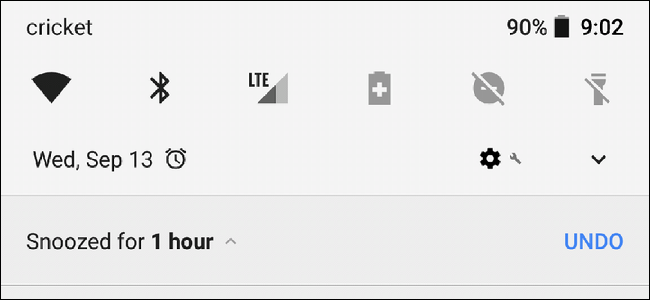„Android“ versijose, kaip protasgali atsiminti, kad „Google Play“ parduotuvėje nerastos programos galėtų būti „įkeliamos į šonus“ pažymint vieną langelį įrenginio saugos meniu. Su Oreo tai pasikeičia.
Kaip anksčiau dirbo šalutinis krovimas
Ankstesnėse „Android“ versijose, jei to norėjoteįdiekite programą, kurios nerandate „Google Play“ parduotuvėje - veiksmą, vadinamą „šalutinis įkėlimas“ - jūs turėjote pereiti į „Nustatymai“> „Saugumo“ meniu ir įjungti funkciją pavadinimu „Nežinomi šaltiniai“. Tai iš esmės liepė telefonui nepaisyti nustatytų saugos protokolų. programas ne oficialiuose kanaluose ir eik į priekį ir leisk jas įdiegti.

Tai puiki savybė daugeliuipriežastys. Tai leidžia kūrėjams išleisti programas išbandyti ne „Google Play“ parduotuvėje. Tai vartotojams suteikia galimybę valdyti programas rankiniu būdu, prieš atnaujinimą oficialiai pasiekiant jų telefonuose. Dažniausiai tai yra geras dalykas.
SUSIJĘS: Kaip perkelti programas iš „Android“
Bet kaip ir daugeliui iš prigimties būdingų dalykųgerai, yra tamsi pusė. Įjungę šią funkciją, virusai ir kita kenkėjiška programinė įranga gali patekti į telefonus. Pavyzdžiui, kai kurias didžiausias „Android“ grėsmes sukėlė programos, kurios gali savarankiškai įsidiegti tiesiogiai iš SMS žinučių, o vartotojas beveik nieko nedaro. Tai baisu.
Kaip pasikeitė šalutinis krovimas „Oreo“
Taigi kartu su „Oreo“ „Google“ nusprendė pakeisti funkciją Nežinomi šaltiniai. Užuot tai paprasčiausias perjungimas, leidžiantis bet kokia Jei norite atsisiųsti ir įdiegti trečiųjų šalių programas, ši funkcija dabar įgalinta kiekvienoje programoje. Tai nepaprastai protinga.
Pavyzdžiui, aš asmeniškai dažnai įkeliu programas, kurias atsisiunčiau iš „APKMirror“. Kadangi visa tai atsisiunčiama per numatytąją naršyklę „Chrome Beta“, galiu tiesiog leisti tik ta programa įdiegti programinę įrangą. Tai reiškia, kad bet kuriam APK („Android“ paketo rinkiniui), kurį atsisiunčiu naudodamas „Chrome Beta“, leidžiama apeiti „Android“ (ir plėtiniu „Google Play Protect“) saugos nustatymus, tačiau jei tą patį bandžiau naudodamas bet kurią kitą naršyklę - net kitas „Chrome“ versijas -, šis diegimas bus užblokuotas. Esu tikras, kad jau matote, kaip tai naudinga.
Kitas puikus pavyzdys yra „Amazon Underground“. Tai yra „Amazon“ „shopping-slash-Appstore“ viskas viename pakete. „Google“ neleidžia įdiegti prekių parduotuvių iš „Google Play“, todėl „Amazon Appstore“ negalima atsisiųsti tiesiai iš „Google Play“ parduotuvės. „Amazon“ rado būdą apeiti šį apribojimą, pasiūlius „Underground“ programą kaip nemokamą atsisiuntimą iš interneto. Naudodami „Underground“ programą, vartotojai gali įdiegti viską, ką galima rasti „Amazon“ „Appstore“.


Taigi, visa tai, kas pasakyta, štai kur yra naujašalutinio krovimo politika yra tikrai naudinga. Istoriškai vartotojai, kurie naudojasi „Amazon Appstore“, visą laiką įgalino parinktį „Nežinomi šaltiniai“, kad programas būtų galima lengvai įdiegti ar atnaujinti. Tačiau Oreo mieste nepaprastų šaltinių diegimą galima tiesiog įgalinti „Amazon Underground“ programoje. Tai leis programas įdiegti pagal poreikį, bet ir užtikrins likusios sistemos apsaugą. Tai puikus kompromisas.
Kaip pasiekti „Android“ naujus šalutinio įkėlimo nustatymus
Dabar, kai žinote, kas pasikeitė ir kodėl, pakalbėkime apie tai, kur galite rasti šiuos naujus nustatymus.
Pirmiausia suteikite pranešimų šešėlį vilkiku ir bakstelėkite krumpliaračio piktogramą, kad patektumėte į meniu „Nustatymai“.

Tada bakstelėkite Programos ir pranešimai, tada išplėskite išskleidžiamąjį meniu Išplėstinis.


Pasirinkite specialią prieigą prie programos, tada pačiame šio meniu apačioje spustelėkite „Įdiekite nežinomas programas“.


Pasirinkite programą, kurią norite leisti iš šono, tada palieskite jungiklį, kad įjungtumėte funkciją.


Atlikta ir padaryta.